华为手机怎么usb连接电脑网络共享?详细操作步骤解析
更新时间:2023-09-16 10:02:06作者:xtang
华为手机怎么usb连接电脑网络共享,华为手机作为一款领先的智能手机品牌,具备着许多令人惊叹的功能,其中USB连接电脑网络共享功能更是备受用户们的喜爱和追捧。通过这一功能,我们可以将华为手机与电脑相连接,实现网络共享,为我们的工作和生活带来了极大的便利。无论是在办公室还是在家中,只需简单的操作,我们就能够享受到快速、稳定的网络连接。接下来我们就来详细了解一下华为手机如何通过USB连接电脑进行网络共享的方法及其优势。
方法如下:
1.准备数据线一根,打开电脑,将手机和电脑用USB数据线连接。
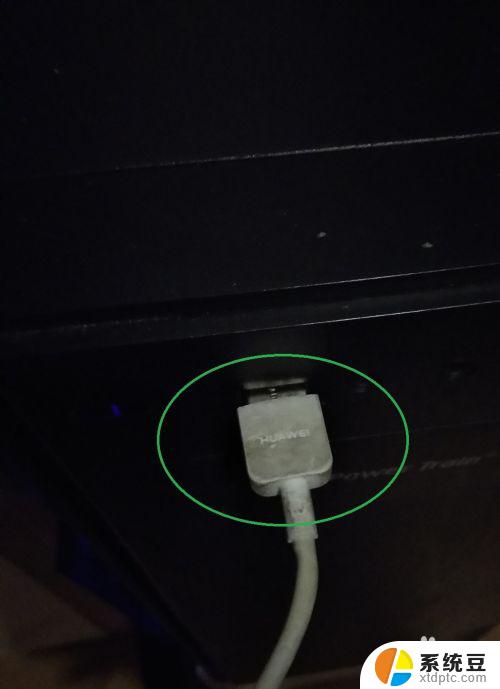
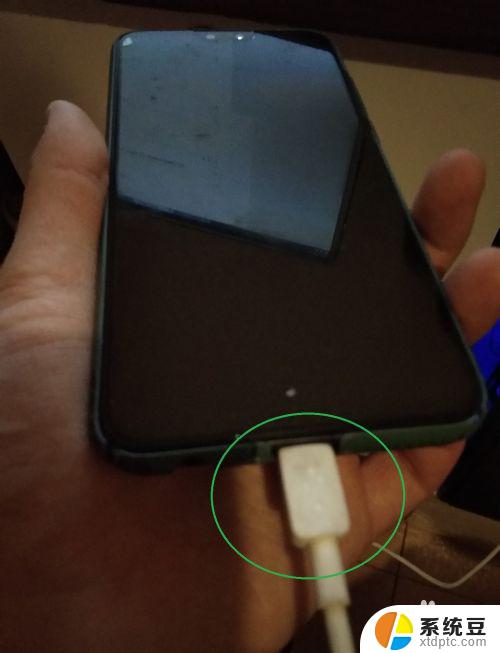
2.打开华为手机设置,找到无线和网络。打开移动网络共享,点击USB共享网络。
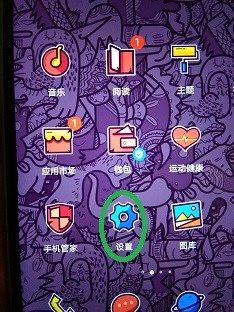
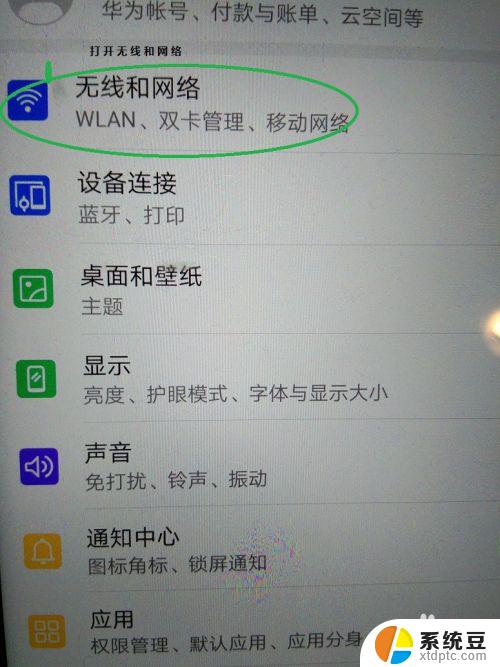
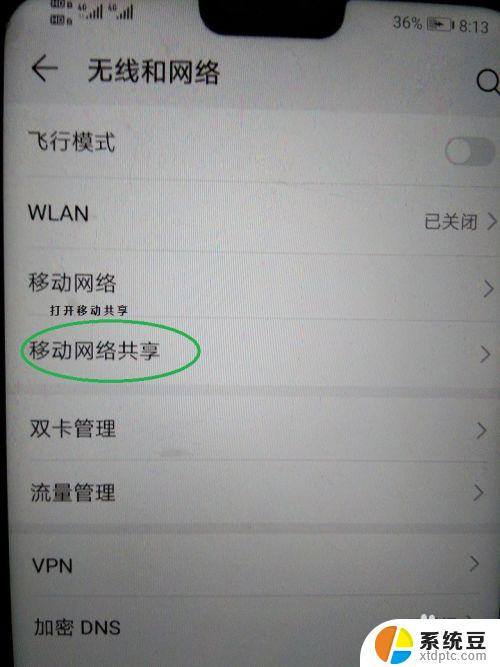
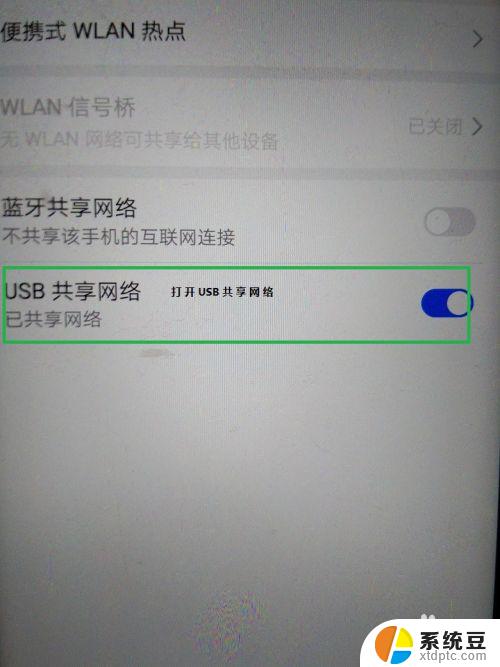
3.查看电脑网络状态,如显示internet访问,则说明网络已共享成功。
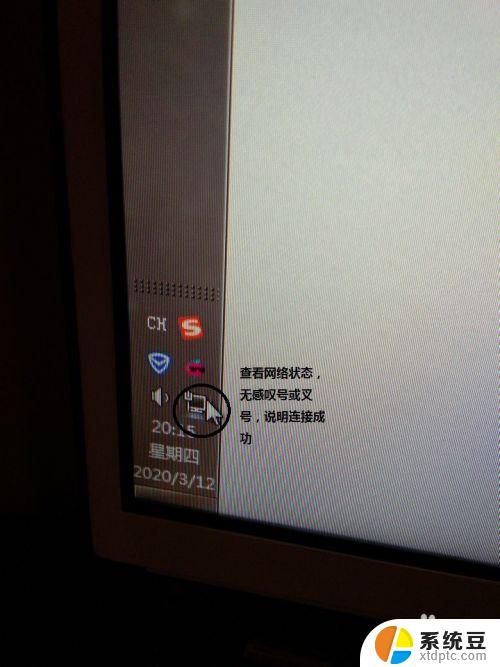
以上就是如何在华为手机上通过USB连接电脑并进行网络共享的全部内容,如果你遇到这种情况,可以按照小编的指示进行操作,非常简单快捷,一步到位。
华为手机怎么usb连接电脑网络共享?详细操作步骤解析相关教程
- 苹果手机通过usb连接电脑无法共享网络 苹果手机USB连接电脑共享网络步骤
- 电脑怎么打开共享盘 共享盘连接公用网络的步骤
- 电脑如何usb连接手机网络 手机通过USB连接电脑上网方法
- 华为手机数据线连接电脑不弹出usb怎么回事 华为手机连接电脑无法弹出USB连接设置
- 新电脑怎么加入共享盘 如何使用手机连接网络共享盘
- 电脑如何用usb连接手机网络 手机通过USB连接电脑上网方法
- 苹果怎么通过usb共享网络 苹果手机如何进行USB网络共享给电脑
- 电脑怎么连接网络宽带连接 台式电脑连接宽带网络的步骤
- 电脑如何用手机wifi上网 通过手机WiFi共享功能连接电脑上网的步骤
- 电脑用usb连接手机上网为什么连不上 手机插USB连接电脑无法识别怎么办
- 戴尔笔记本更新驱动 戴尔电脑驱动程序一键更新方法
- 打印机连接usb无法识别怎么办 电脑无法识别打印机usb
- ppt全部更换背景 PPT背景怎么修改
- 怎么管理电脑右键菜单 怎样删除电脑右键菜单中的选项
- 键盘锁定了 电脑键盘锁定怎么重置
- 没有开蓝牙为什么音量显示耳机 苹果手机调整音量时显示耳机符号怎么恢复
电脑教程推荐
- 1 怎么把手机桌面软件隐藏起来 手机桌面图标隐藏教程
- 2 怎么指纹解锁 笔记本电脑指纹解锁设置步骤
- 3 表格变颜色怎么设置 Excel表格如何改变表格边框颜色
- 4 电脑怎么拷贝u盘 u盘中文件如何复制到电脑
- 5 office工具栏不见了 Word文档上方的工具栏不见了怎么找回
- 6 .et可以用office打开吗 et文件用Microsoft Office打开教程
- 7 电脑的垃圾桶在哪里找 电脑垃圾桶不见了文件怎么办
- 8 打印机驱动识别不到打印机 电脑无法识别打印机怎么解决
- 9 罗技调整鼠标的软件 罗技g502 dpi调节教程
- 10 苹果手机的热点电脑怎么连不上 苹果iPhone手机开热点电脑无法连接解决方法